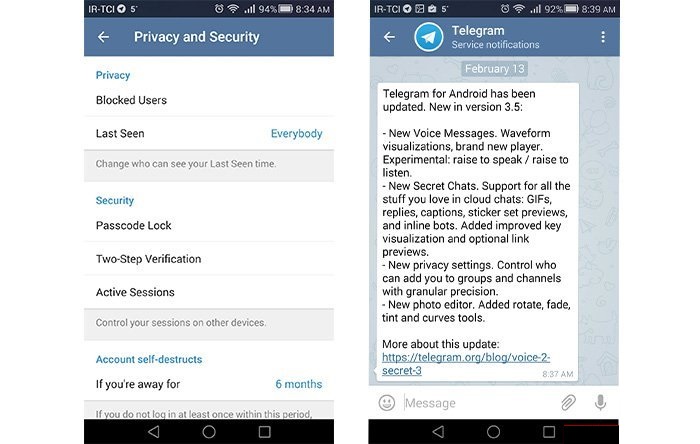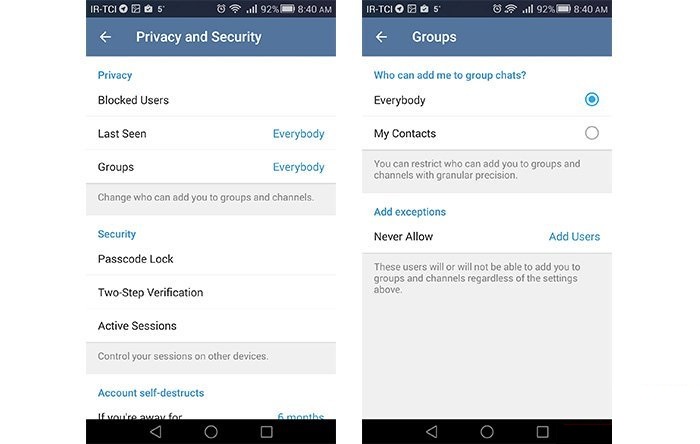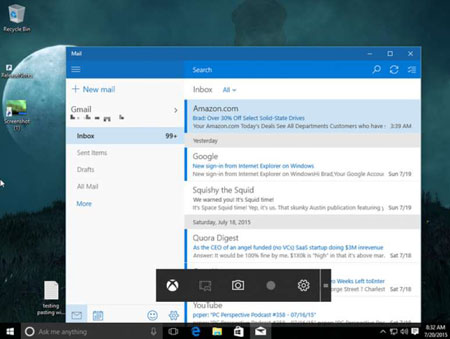|
۱- هر چیزی را فوری share نکنید!
هر مطلب جذاب یا هیجانانگیز یا محیرالعقولی که به دستتان میرسد یا جایی در شبکههای اجتماعی و موبایلی و حتی وبسایتهای خبری میبینید فوری share نکنید. تأمل کنید ببینید اصلاً با عقل سلیم شما با تجربهها و شهود شخصیتان هماهنگ و متناسب است یا نه. اگر نیست، کمی بیشتر تأمل کنید.
قبل از share کردن از ۲-۳ تا آدم معتبر بپرسید، ببینید آنها مطلب را منطقی میدانند یا نه. کمی جستجو کنید. دنبال منبع اصلی و اولیه خبر بگردید. بله، میدانم! این کارها یه کمی سخت و وقتگیر هستند. اما بهتر از این است که شما یک آدم نامعتبر و ابله به نظر برسید که بهمحض اینکه خبری به دستش میرسد مثل توپ به بقیه پاس میدهد.
خودتان را باور کنید! باور کنید که گاهی شهود و عقل سلیم شما بهتر از خیلیها کار میکند! این دلیل نمیشود که چون چیزی را همه دارند به اشتراک میگذارند، شما هم فورا همان کار را بکنید که از قافله عقب نیفتید! باور کنید تا حالا به هیچ کس بابت سرعت در شیر کردن مطالب و کلیپها و تعدد پستها در شبکههای اجتماعی جایزه ندادهاند!
۲- هر چیزی را هر جایی پست نکنید!
هر جا که عدهای جمع شدهاند، دلیل بر آن نیست که منتظر درافشانیهای فورواردی شما باشند! آنها ممکن است با هدف مشخصی گرد هم آمدهاند و علاقهمند به مطالب خاصی هستند و مطالب بهخصوصی به دردشان میخورد. وقتی وارد یک گروه میشوید، نگاهی به پستهای قبلی بندازید، چند روزی تماشاگر بمانید تا بفهمید چه چیزهایی مورد توجه و علاقه اعضای آن گروه است. حتی نگاهی به فهرستاعضا بندازید. ممکن است بعضی از آنها را بشناسید. با خودتون تصور کنید اگر شما به مجلسی دعوت بشوید که همان آدمها و یک عده آدم دیگه باشند که برای هدف تقریبا مشخصی دور هم جمع شدهاند (مثلا اهداف شغلی، علمی، سرگرمی و …) شما چه طور مطالبی را ممکن است آنجا مطرح کنید.
آیا مثلا در یک گروه علمی، شروع به جوک گفتن و خبر دادن از یک حراجی توپ لباس مارکدار یا اظهارات فلان مسئول سیاسی کشور می کنید؟! فکر کنید اگر این کار را در آن مجلس بکنید دیگران به چه چشمی به شما نگاه خواهند کرد!؟ به چشم یک ابله؟ یا آدمی که آن قدر بلوغ اجتماعی پیدا نکرده که بتواند متناسب با شرایط و موقعیت حرف بزند و رفتار کند!؟
۳- لطفا از شدت آزادی بیانی که در گروههای مجازی وجود دارد،ذوقزده نشوید!
دچار بدفهمی از مفهوم آزادی بیان نشوید! آزادی بیان در هیچ جای دنیا مفهومش این نیست که هر جا رفتید هر چیزی که دلتان خواست بگویید! اگر یک عده دور هم جمع شدهاند که مثلا فقط بحث ادبی بکنند یا شعر و متن ادبی به اشتراک بگذارند، به انتخابشان احترام بگذارید، و حرفهای سیاسی خود را در گروه دیگری اظهار کنید که افرادش با هدف شنیدن و بحث کردن درباره مسائل سیاسی دور هم جمع شدهاند.
۴- اول از همه، اهداف گروهتان را مشخص کنید.
اگر گروهی میسازید قبل از هر چیز اهداف و قواعد آن را برای خودتان مشخص کنید. باری به هر جهت نباشید. حتی خوب است که اهداف و قوانین گروه را برای افرادی که وارد میشوند بگویید تا محدوده انتظارات افراد از گروه و پستهای مورد قبول در گروه مشخص باشد. این توافق اولیه مانع از دلخوریهای بعدی و از هم پاشیدن گروه میشود.
۵- هر کسی را به هر گروهی اضافه نکنید
اگر کسی را به گروهی مجازی دعوت میکنید، مطمئن شوید که میداند یا میتواند بفهمد آنجا چه خبر است. اگر فکر میکنید به هر دلیل برایش سخت است که سریعا بفهمد، خودتان برایش توضیح بدهید که آنجا چه خبر است و عرفاً چه مطالب و گفت و گوهایی پذیرفتنی است و اعضا علاقهمند خواندن چه نوع مطالبی هستند، و احیانا چه مطالبی مورد علاقه اعضا نیست.
۶- حجم خبرهای بدی را که به اشتراک میگذارید خودآگاهانه و با وسواس کنترل کنید!
من نمیگویم در پیرامون ما همه چیز به سامان است، گریزی هم از دیدن و شنیدن خبرهای بد وجود ندارد.
ولی دوباره و دوباره به اشتراک گذاشتن و غرغرکردن و حرفهای بی حاصل زدن آیا تغییری در واقعیت ایجاد میکند؟ سوهان اعصاب خودتون و بقیه نشوید! از این که شبکههای اجتماعی اینترنتی و موبایلی امکان درمیان گذاشتن غرغرها و خبرهای بد را فراهم کرده، ذوق زده نشوید! خبرهای بد را بگذارید دیگران بدهند! چرا شما نویدبخش خبرهای خوب، خوشحالکننده و انرژی بخش نباشید؟ چرا باید وقتی مردم اسم شما را میبینند منتظر باشند که تنشی به آنها وارد شود؟ چرا نباید وقتی اسم و عکس شما را میبینند منتظر یک متن یا خبر امیدبخش، الهام بخش و انرژی ده باشند؟
۷- گاهی تماشاگر باشید
اصلا اگر حرفی ندارید یا خبر خاص و قابل عرضی که با علایق و سلایق اعضای شبکهتان هماهنگ باشد، ندارید چرا باید چیزی پست کنید؟ مگر ما از همه وسایلی که دور و برمان است وقتی هیچ ضرورتی نیست استفاده میکنیم که از تکنولوژی ارتباطات اینترنتی و موبایلی استفاده کنیم؟
۸- واکنش سریع نشان ندهید
وقتی در جمع یکی به شما حرفی میزند که برخورنده به نظرتان میرسد، فورا جواب ندهید! آب بخورید و کمی فکر کنید (حتی بیش از چند ساعت) و از خودتون بپرسید آیا اصلا روی صحبتش با شما بوده یا مطلبی کلی گفته؟ آیا واقعا قصد آزردن شما را داشته؟ آیا حرفش منطقی بوده؟ آیا لازم است فوری حرفش را به خودتان بگیرید و واکنش تند نشان بدهید؟ اصلا اگر واکنش نشان ندهید اتفاق مهیبی میافتد؟ یا میتوان یک تذکر خصوصی داد، بی آنکه جمع به تشنج کشیده بشود و کام همه تلخ شود؟
۹- همیشه حواستان باشه که چه پست میکنید
در بعضی از شبکهها از جمله شبکههای موبایلی امکان ویرایش یا حذف پیامها وجود ندارد و روی وب هم این امکان محدودیت دارد و پاک کردن ظاهری یک پست لزوما به معنی حذف آن از همه جا نیست و بنابراین به شکلهای مختلف ممکن است همچنان در دسترس دیگران باشد.
اگر فکر میکنید مطلبی ممکن است باعث سوء استفاده کسی شود، بنا را بر این بگذارید که این شبکهها امنیت چندانی ندارند و شما نمیتوانید دسترسی افراد را به پستهایتان کنترل کنید، حتی با تنظیمات.
۱۰- مطالب متناسب با مخاطب پست کنید
سعی کنید کم گو و گزیدهگو باشید، یعنی مطالب را به فراخور علایق و سلایق و نیازهای مخاطب ها انتخاب کنید و هر چیزی را برای هر کسی و هر گروهی نفرستید. این دقت نظرها، شما را چهرهای هوشمند، خوشذوق و باعاطفه نشان میدهد. فلهای پست کردن مطالب یعنی فرستنده قدرت یا حوصله دسته بندی مطالب و شناخت مخاطبها را نداشته و اینها نشانههای هوشمندی و علاقه و عاطفه فرستنده نسبت به مخاطبها را تداعی نمیکند.
|